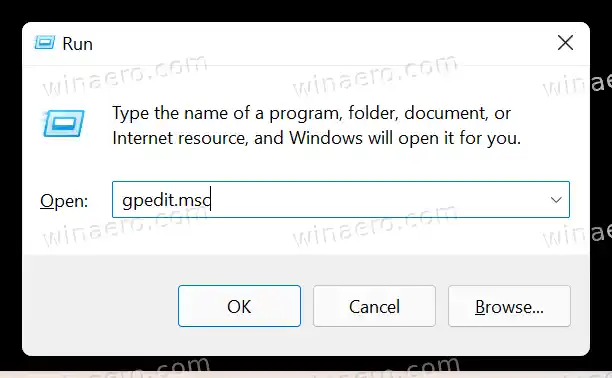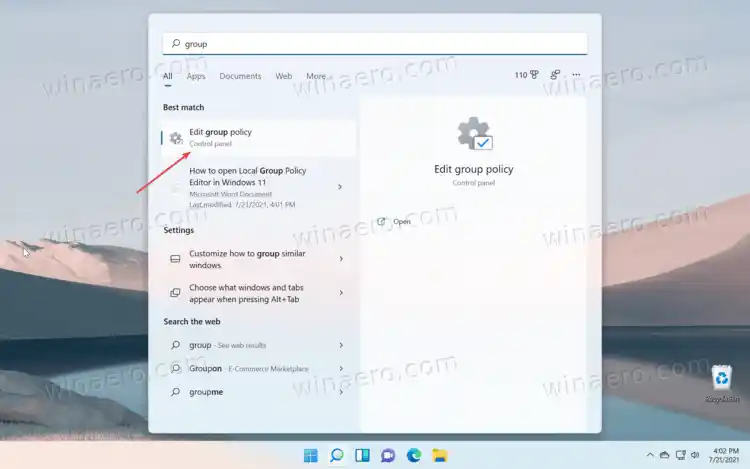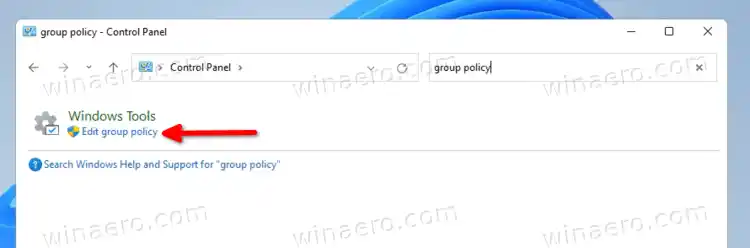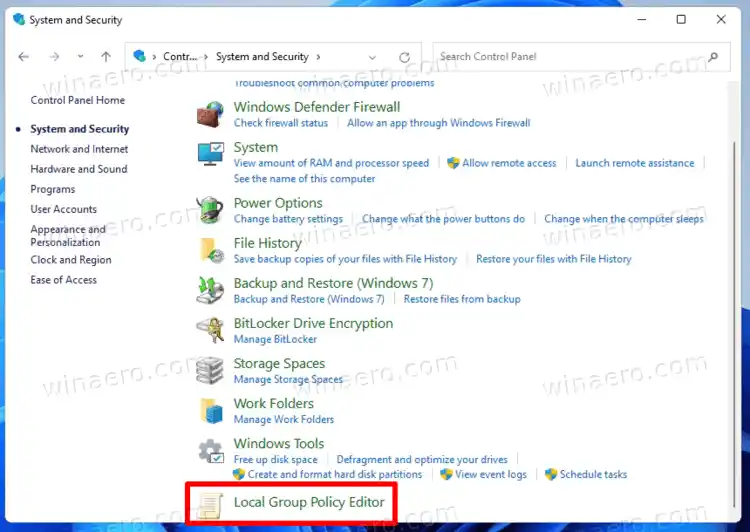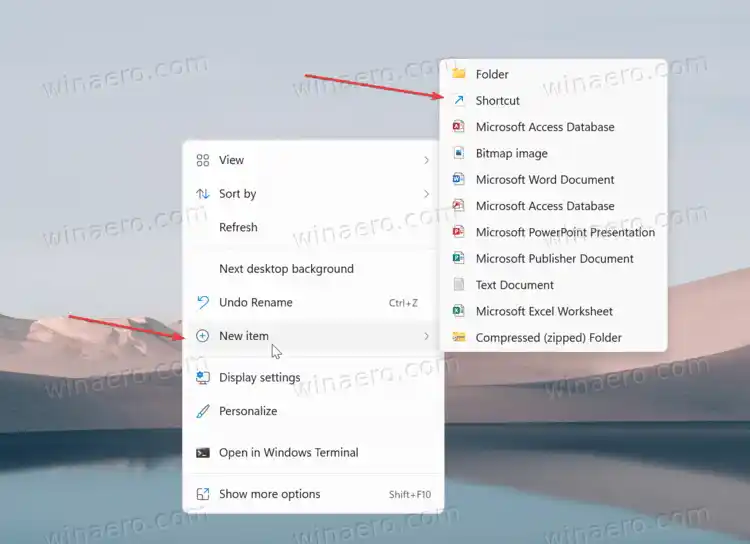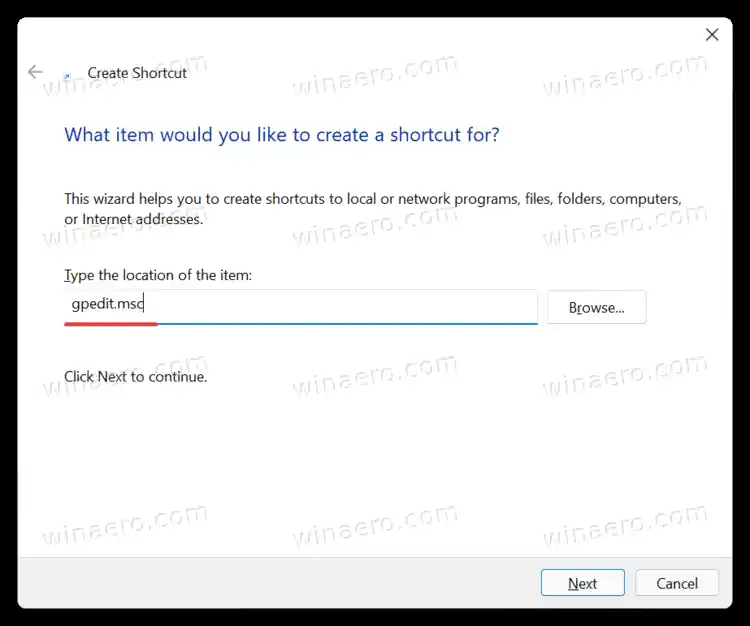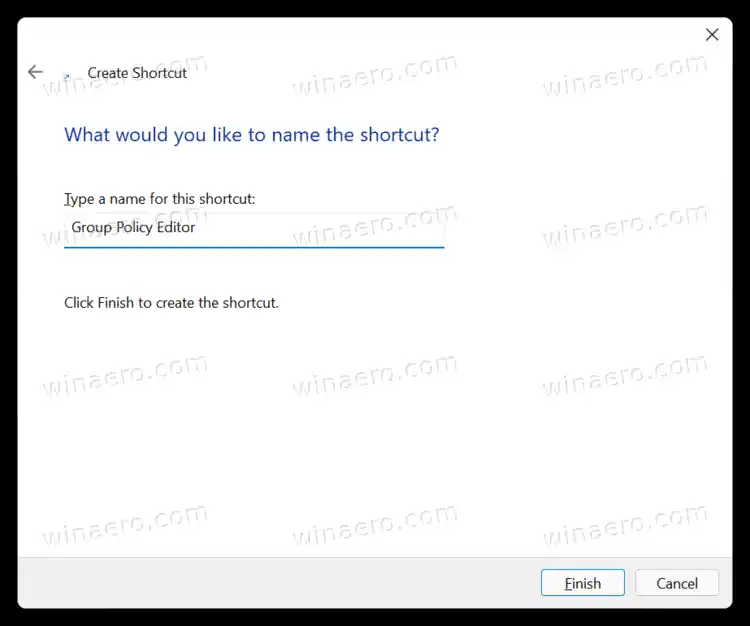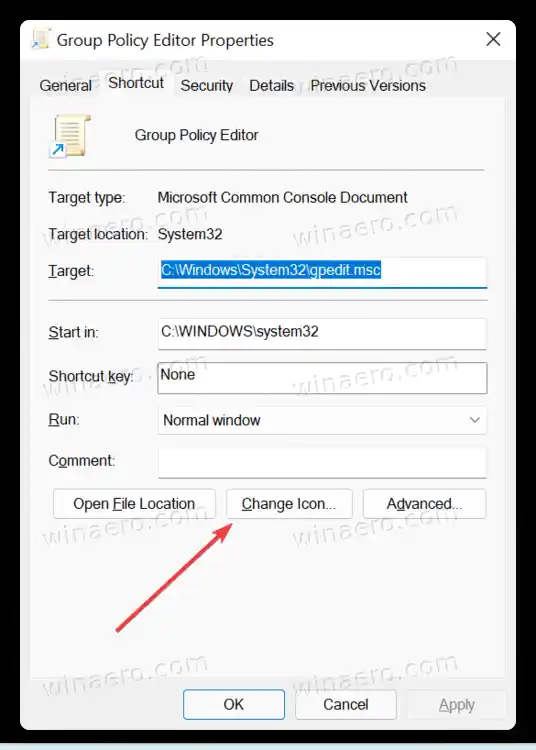Editor Dasar Kumpulan Tempatan termasuk objek yang digunakan pada komputer (semua pengguna) dan pengguna (akaun pengguna tertentu, kumpulan atau tetapan perisian setiap pengguna). Ia terdiri daripada dua bahagian.
- Konfigurasi Komputer digunakan untuk menetapkan dasar yang akan digunakan pada komputer. Tukar tetapan perisian, tetapan Windows dan templat pentadbiran untuk semua pengguna. Mereka biasanya menukar kunci Pendaftaran di bawah cawangan Pendaftaran HKEY_LOCAL_MACHINE dan memerlukan memulakan semula komputer untuk membuat perubahan itu berkuat kuasa.
- Konfigurasi Pengguna ialah satu set dasar yang dikenakan kepada pengguna. Konfigurasi Pengguna disertakan dengan pilihan untuk tetapan perisian, tetapan Windows dan templat pentadbiran yang disimpan dalam cawangan Pendaftaran setiap pengguna (HKCU) .
Perlu diingat bahawa Editor Dasar Kumpulan Tempatan tidak tersedia dalam Windows 11 Home. Snap-in itu tersedia dalam Windows 11 Professional dan ke atas, dan dalam edisi perusahaan OS. Namun, ini tidak bermakna anda tidak boleh menggunakan tweak yang memerlukan bekerja dengan Editor Dasar Kumpulan Tempatan. Secara ringkasnya, Editor Dasar Kumpulan Tempatan hanyalah antara muka pengguna yang mesra pengguna untuk mengurus nilai pendaftaran tertentu dalam Windows 11.
Nota: Membuka Editor Dasar Kumpulan Tempatan dalam Windows 11 memerlukan keistimewaan yang tinggi. Jika anda cuba membukanya daripada pengguna biasa, Windows akan meminta kata laluan pentadbir pada skrin kawalan akaun pengguna. Juga: Semua dalam artikel ini terpakai untuk Windows 10 juga.

Buka Editor Dasar Kumpulan Tempatan dalam Windows 11
Terdapat beberapa cara untuk membuka Editor Dasar Kumpulan Tempatan dalam Windows 11. Anda boleh melancarkannya daripada dialog Run atau Command Prompt. Anda juga boleh menjalankannya dari Panel Kawalan dan Carian Windows. Akhir sekali, anda boleh membuat pintasan kepadanya atau menambahnya pada menu konteks Desktop.
Buka Editor Dasar Kumpulan Tempatan daripada dialog Jalankan
- Tekan Win + R untuk melancarkanLaridialog.
- Masukkan arahan berikut: |__+_|.
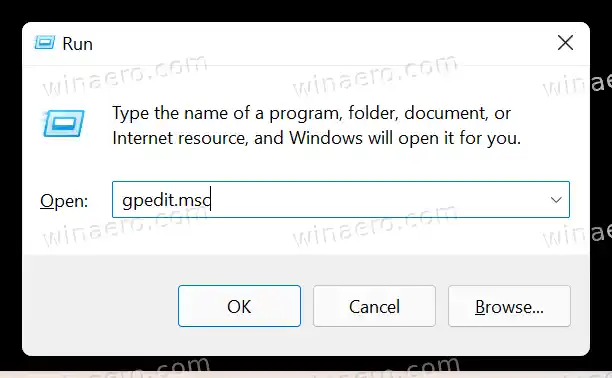
- Tekan enter.
Ini serta-merta akan membukagpeditalat. Sebagai alternatif, anda boleh menggunakan Carian Windows untuk mencarinya dengan cepat.
pemandu peranti aoc
Buka gpedit dari Prompt Perintah atau PowerShell
Begitu juga dengan kaedah Run yang disemak di atas, anda boleh menaip perintah gpedit.msc ke dalam Command Prompt atau PowerShell. Buka Terminal Windows baharu dan taip |__+_| arahan, kemudian tekan Enter.
Menggunakan Carian Windows
- Klik butang carian pada bar tugas. Jika anda lebih suka melihat bar tugas yang lebih bersih tanpa butang carian, tekan Win + S atau buka menu Mula dan mula menaip. Sebagai alternatif, anda boleh mengklik medan carian di bahagian atas menu Mula.

- Mula menaipEditor Dasar Kumpulan Tempatan. Tidak perlu memasukkan nama penuh, kerana Windows boleh mengenali apa yang anda cuba cari dan menunjukkan hasil yang diperlukan. Sebagai pilihan, anda boleh menggunakan arahan gpedit.msc juga.
- klikEdit Dasar Kumpulan.
- Sahkan melancarkanEditor Dasar Kumpulan Tempatanpada skrin UAC.
Lancarkan Editor Dasar Kumpulan Tempatan daripada Tetapan
Walaupun Editor Dasar Kumpulan Tempatan tidak boleh diakses secara langsung daripada Tetapan Windows , anda boleh menggunakan aplikasi Tetapan Windows untuk melancarkan Editor Dasar Kumpulan Tempatan dalam Windows 11.
Untuk membuka Editor Dasar Kumpulan Tempatan dalam Windows 11 daripada apl Tetapan, lakukan perkara berikut.
- Tekan Win + I untuk membuka Tetapan Windows, atau atau gunakan sebarang kaedah lain untuk melancarkannya.
- Klik pada medan carian dan mula menaipDasar.
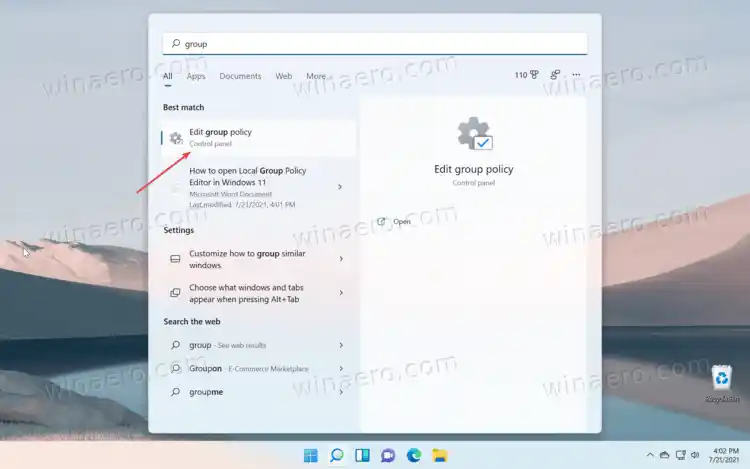
- Windows akan menunjukkan pilihan Edit Dasar Kumpulan dalam hasil carian.
- Klik padanya untuk melancarkan Editor Dasar Kumpulan Tempatan.
Begitu juga, Panel Kawalan klasik membenarkan membuka alat gpedit.msc menggunakan kotak cariannya.
meningkatkan kelajuan muat turun dalam krom
Buka Windows 11 Local Group Policy Editor daripada Panel Kawalan
Idea yang sama berfungsi dalam Panel Kawalan klasik. Sekali lagi, tiada pautan terus ke Editor Dasar Kumpulan Tempatan, dan ia tidak tersedia dalam folder Alat Windows dalam Windows 11. Namun, anda boleh menggunakan carian dalam Panel Kawalan untuk mencari Editor.
- Buka Panel kawalandalam Windows 11; untuk itu, tekan Win + R dan taip |__+_| di dalamLaridialog.
- Klik medan carian di penjuru kanan sebelah atas tetingkap.
- Mula menaipKumpulan. Anda akan melihatEdit Dasar Kumpulanpilihan dalam hasil carian.
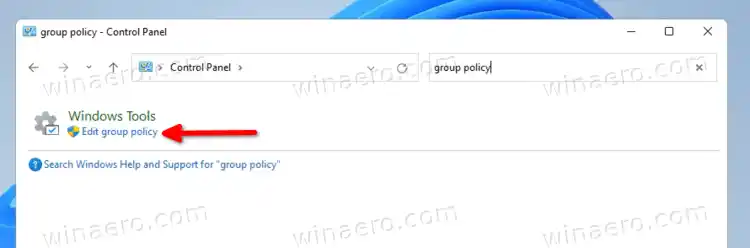
Juga, anda boleh menyepadukan secara langsungEditor Dasar Kumpulan Tempatanke Panel Kawalan. Ini boleh dilakukan dengan tweak Pendaftaran.
Tambahkan Editor Dasar Kumpulan Tempatan pada Panel Kawalan
Sebagai tambahan kepada kaedah yang disemak, anda juga boleh menambah aplikasi Editor Dasar Kumpulan Tempatan terus ke Panel Kawalan klasik dalam Windows 11. Anda akan dapat melancarkannya dari sana seperti mana-mana applet pentadbiran lain.
Untuk menambah Editor Dasar Kumpulan Tempatan pada Panel Kawalan, lakukan perkara berikut.
- Muat turun arkib ZIP dengan fail REG menggunakan pautan ini.
- Ekstrak kandungannya ke mana-mana folder. Anda boleh meletakkan fail REG terus ke Desktop.

- Klik dua kali pada |__+_| fail untuk menggabungkannya.
- Sekarang, buka Panel Kawalan dan pergi keSistem dan keselamatan. Ia kini mengandungi Editor Dasar Kumpulan Tempatan.
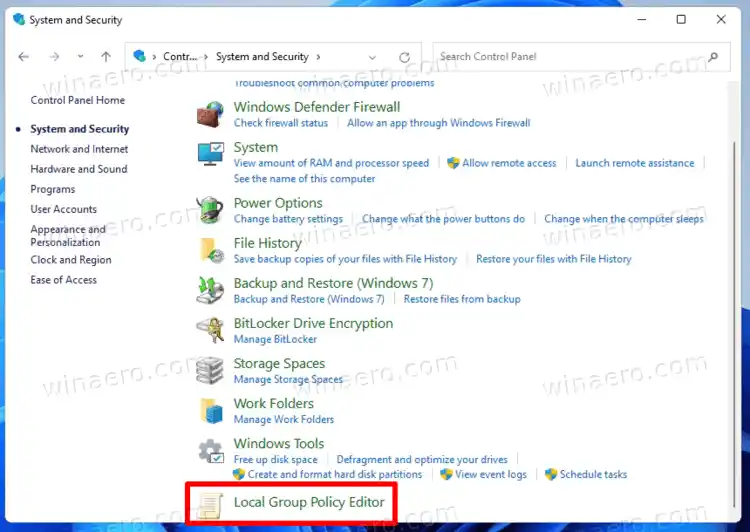
Anda sudah selesai! Termasuk |_+_| fail akan mengalih keluar applet daripada Panel Kawalan.
bagaimana untuk mengemas kini pemacu usb windows 11
Buat pintasan Editor Dasar Kumpulan Tempatan
Jika anda perlu bekerja dengan Editor Dasar Kumpulan Tempatan dalam Windows 11 dengan kerap, anda mungkin ingin membuat pintasan pada Desktop untuk kebolehaksesan yang lebih baik. Inilah cara anda boleh melakukannya.
Untuk mencipta pintasan desktop Editor Dasar Kumpulan Tempatan dalam Windows 11, lakukan perkara berikut.
- Klik kanan di mana-mana sahaja pada Desktop dan pilihItem baharu > Pintasan.
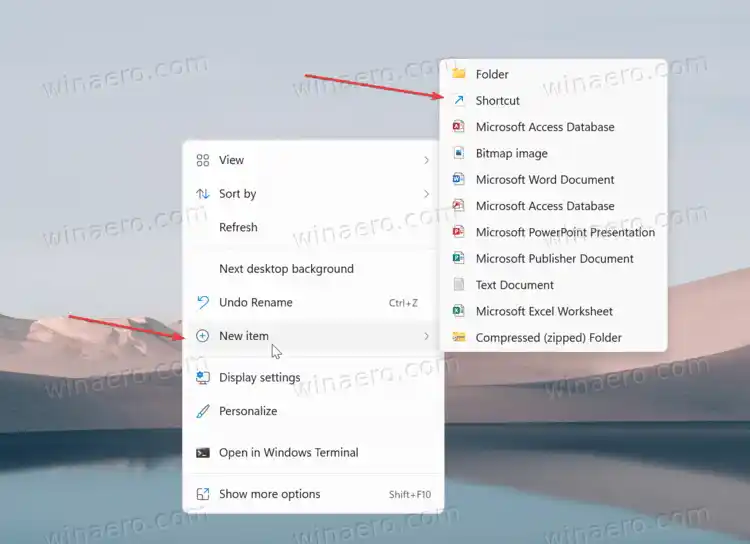
- Dalam tetingkap baharu, masukkan |__+_| ke dalam medan 'Taip lokasi item'.
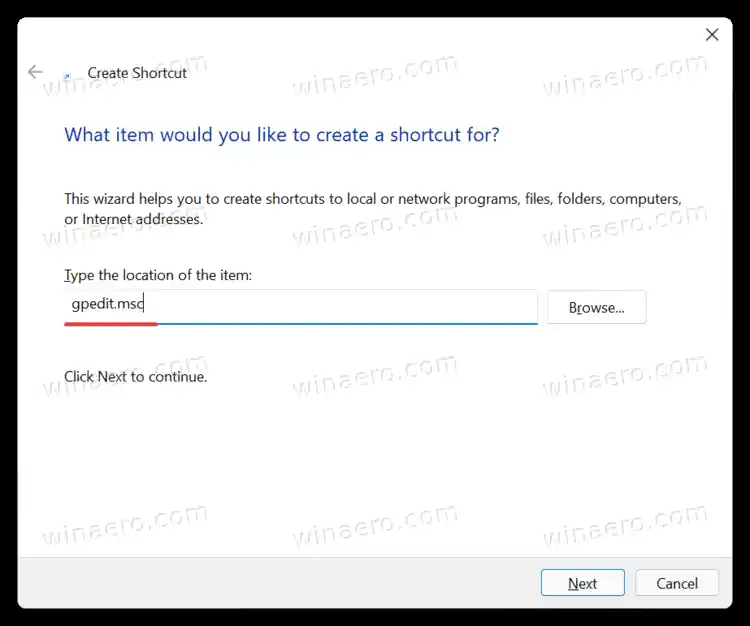
- klikSeterusnya.
- Berikan pintasan anda nama yang betul, sebagai contoh,Editor Dasar Kumpulan.
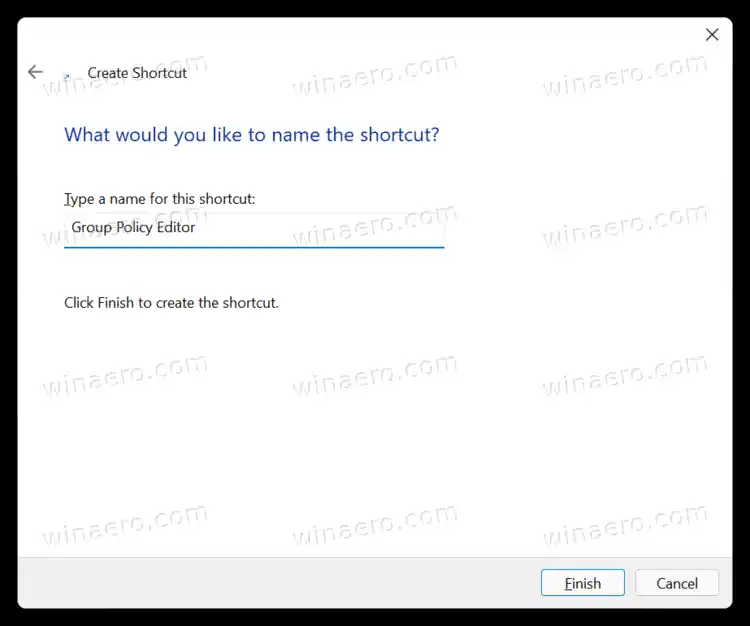
- klikSelesai.
- Sebagai pilihan, anda boleh menukar ikon untuk pintasan yang baru dibuat. Yang lalai adalah terus dari era dinosaur, dan ia kelihatan sangat mengerikan. Klik kanan pintasan dan pilihHartanah.
- Dalam tetingkap baharu, klikUbahikon.
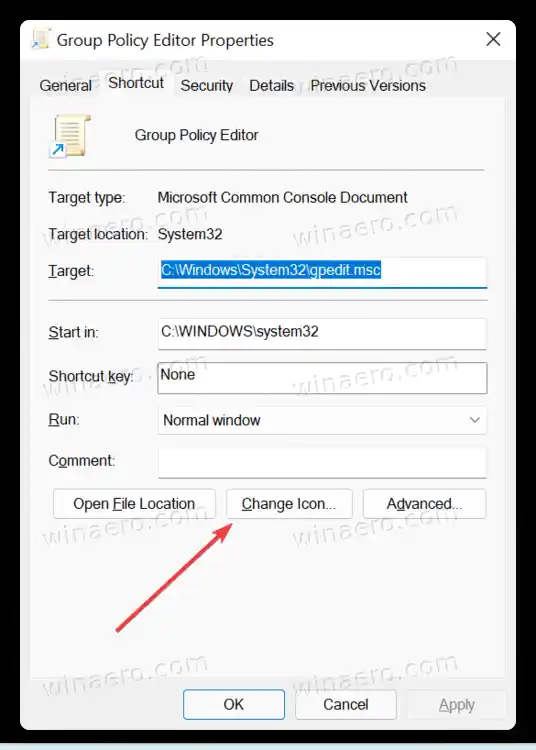
- Pilih ikon baharu, kemudian simpan perubahan dengan mengklik padaokeybutang.
Sama seperti Windows 10, Windows 11 tidak membenarkan menyemat Editor Dasar Kumpulan Tempatan ke bar tugas. Nasib baik, anda boleh menambahkan apl pada menu konteks untuk memastikan ia boleh diakses dari mana-mana sahaja.
- Muat turun arkib ZIP menggunakan pautan ini.
- Buka pembungkusan arkib ke mana-mana folder yang anda suka.
- Klik dua kali padaTambahkan Editor Dasar Kumpulan Tempatan pada menu konteks Desktop.regfail.

- Sahkan perubahan dalam Windows Registry.
Kini anda boleh klik kanan di mana-mana sahaja pada Desktop dan pilih Tunjukkan Lagi Pilihan > Dasar Kumpulan.

Jika anda ingin memulihkan rupa asal dan mengalih keluar pilihan Dasar Kumpulan daripada menu konteks, buka failAlih keluar Editor Dasar Kumpulan Tempatan daripada Desktop context menu.regfail.
Itu sahaja!